Jak dodać nowy post w WordPress za pomocą Gutenberga i wykorzystując wszystkie jego funkcje?
Opublikowany: 2019-01-29Jesteś nowy w WordPressie? Nie wiesz, jak dodać nowy post w WordPressie? Nie martw się, dzisiaj w tym poście na blogu podzielimy się szczegółowymi instrukcjami tworzenia posta w WordPressie z wykorzystaniem wszystkich jego funkcji.
W ostatnich aktualizacjach tj. 5.0.0 WordPress wprowadził nowy edytor o nazwie Gutenberg zastępując Edytor klasyczny. Jednak nadal możesz używać Classic Editor w wersji 5.0.0 lub nowszej, ale musisz zainstalować wtyczkę Classic Editor. Zamiast korzystać z wtyczki, nauczmy się korzystać z Gutenberga i jak dodać nowy post w WordPressie. Bez wątpienia jest to łatwe.
Cóż, w tym samouczku dowiesz się, jak grać z edytorem Gutenberg. Najpierw zainstaluj WordPress w wersji 5.0.0 lub nowszej albo zaktualizuj istniejący WordPress do nowej wersji. Jeśli jest już najnowszy, chodźmy dalej.
Nie wspominając o tym, że czasami eksperci są również zdezorientowani co do pełnych opcji pulpitu nawigacyjnego i jego użycia. W tym przewodniku kierujemy się głównie do początkujących, podczas gdy doświadczeni mogą również uzyskać świetne pomysły i lekcje.
Jeśli nie podoba Ci się edytor Gutenberga, podzielimy się z Tobą tym, jak możemy stworzyć niesamowity post również za pomocą klasycznego edytora. Więc trzymaj się tutaj i śledź ten post całkowicie. Mamy również samouczki wideo, na pewno Ci się spodoba.
Gotowy, zaczynamy.
Dodaj nowy post w WordPress za pośrednictwem edytora Gutenberg
Stwierdziliśmy już, że WordPress wprowadził nowy edytor blokowy o nazwie Gutenberg. Większość użytkowników woli poprzedniego edytora niż Gutenberga. Jest jednak bardzo łatwy w użyciu. Układ mają dość prawdopodobnie dlatego, że w tym są nowi. Szczerze mówiąc, włączenie tego edytora było dla nas dość trudne. Niemniej jednak używamy Gutenberga i kochamy go.
W tym czytaniu na pewno zrobimy pro użytkownika Gutenberga. Przeczytaj i wypróbuj raz, a później nam podziękuj.
Pomimo różnych złych recenzji wtyczki Gutenberga, ma ona tak wiele do poprawienia. Jest potężny ze względu na swoją elastyczność, funkcje i konstrukcję. Dzisiaj odblokujemy wszystkie te funkcje.
Dodawanie tytułu i treści
Najpierw przejdź do panelu administracyjnego deski rozdzielczej. Następnie przejdź do Postów i kliknij Dodaj nowy. Następnie zobaczysz sekcję podobną do poniższego obrazu.
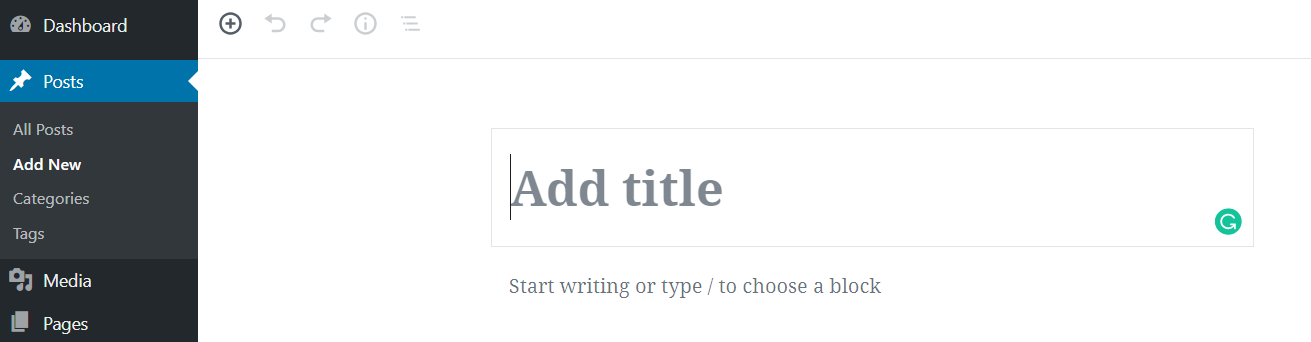
Na górze musisz wpisać tytuł posta, a pod nim możesz wpisać treść postu. Możesz dodać blok w sekcji treści lub bezpośrednio wpisać treść.
Wszystkie sekcje treści są zarządzane w blokach. Aby dodać bloki w sekcji treści, po prostu kliknij znak + po lewej stronie, a otrzymasz opcje dodawania wymaganych bloków.
Nowy edytor zawiera kilka bardzo przydatnych bloków, takich jak akapity, kolumny, obrazy, galeria, osadzania, skróty, widżety i inne. Możesz uzyskać więcej bloków dodanych przez wtyczki, takie jak SEO lub Formularz kontaktowy.
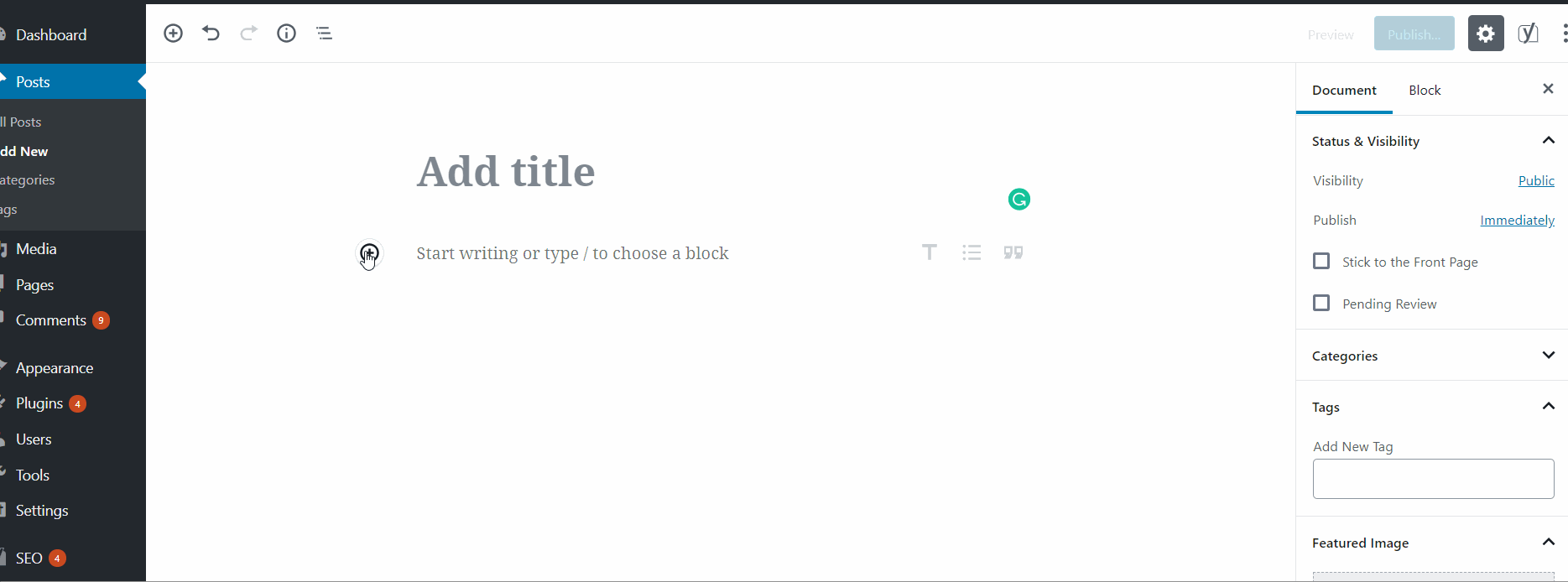
Jak dodać nagłówek do treści?
Istnieje nazwa bloku Nagłówek i możesz po prostu dodać nagłówek za pomocą tego bloku. Za jego pomocą możesz dodać dowolny rozmiar nagłówka (od H1 do H6). Możesz po prostu zduplikować, przesunąć w górę lub w dół, dodać linki lub usunąć ten blok. Szczegóły pokażemy również w filmie.
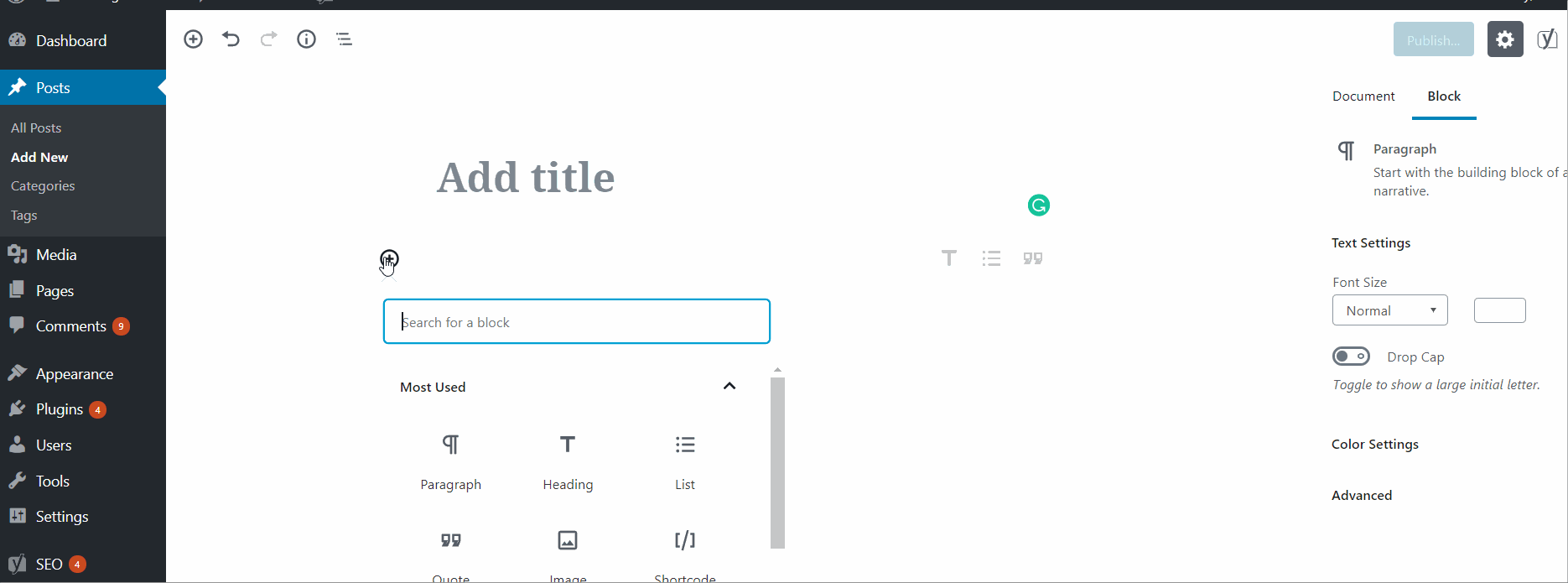
Podobnie jak w przypadku powyższych bloków nagłówka, możesz również dodać inne bloki. Możesz dodać widżety, osadzone, blok obrazu i wiele innych rzeczy. sprawdź się raz.
Jak dodać wideo za pomocą niestandardowych bloków w Gutenberg?
Podobnie jak w przypadku powyższego bloku dodawania, możemy również dodać blok wideo. Po pierwsze, musisz wiedzieć, gdzie znajduje się blok wideo. Najpierw zobacz poniższy obraz GIF.
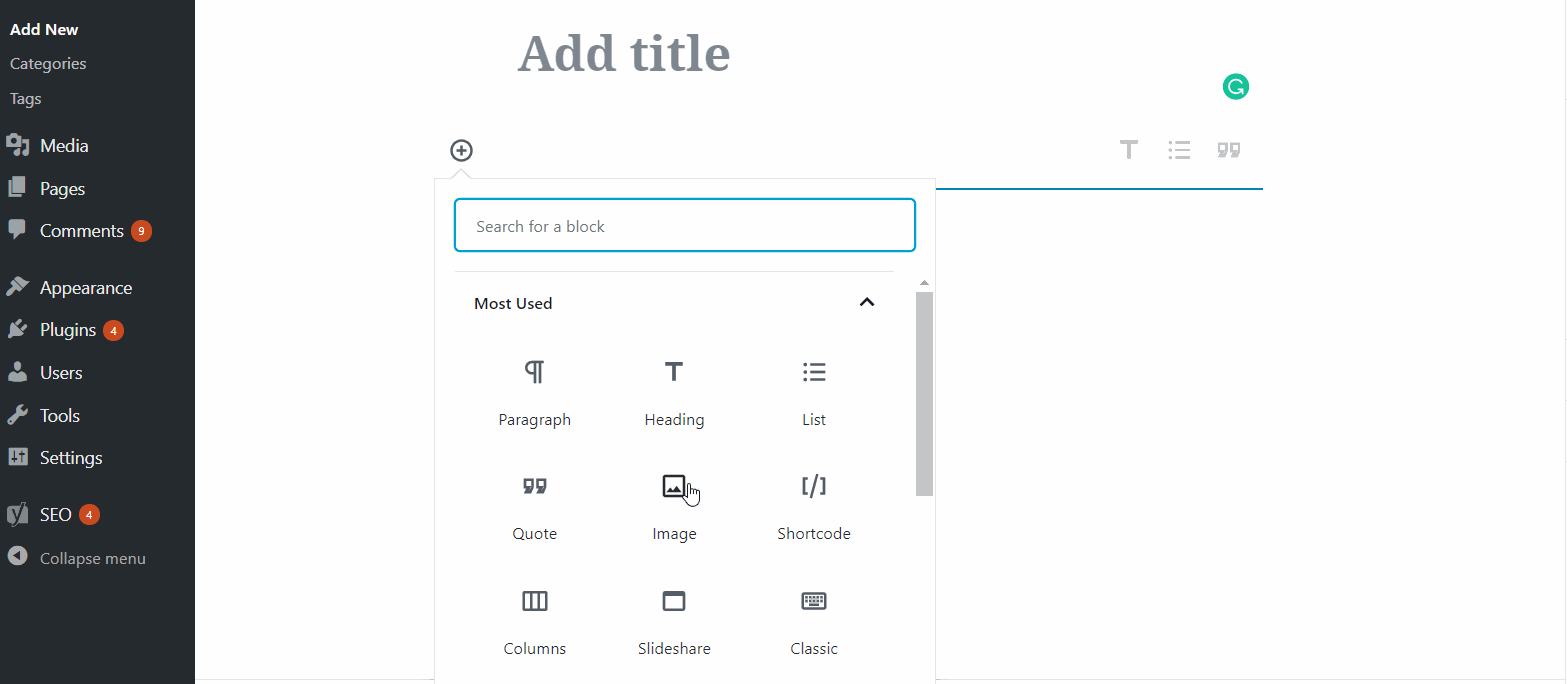
Aby osadzić wideo na Gutenberg, możesz bezpośrednio dodać plik wideo lub osadzić za pomocą Youtube. Wybierz YouTube z sekcji Osadzone i dodaj adres URL filmu z YouTube bezpośrednio, aby go osadzić. To bardzo proste. Co więcej, możesz osadzić slajdy SlideShare, dźwięk chmur dźwiękowych itp.

Podobnie możesz dodać blok w Gutenbergu. Ponadto w tym edytorze masz możliwość zmiany układu, wyrównania i układu kolumn. Ten nowo wprowadzony domyślny edytor jest naprawdę hipnotyzujący.
Teraz, po bloku niestandardowym, zobaczmy więcej rzeczy na desce rozdzielczej. Myślimy, że martwi Cię, gdzie jest fragment, gdzie jest opcja polecanego obrazu, jak edytować datę postu itp. Cóż, pokażemy Ci wszystko.
Wszystkie te rzeczy są teraz przeniesione na prawą stronę. Sprawdź je tam.
Ustaw polecany obraz
Znajduje się po prawej stronie i tuż nad polem z fragmentami. Wyróżniony obraz jest głównym obrazem w poście WordPress. Doda to dodatkową wartość do Twojego posta na blogu. Prawie wszystkie motywy WordPress obsługują tę funkcję i rzeczywiście Afthemes również ją mają. Znajduje się w sekcji Dokument na pulpicie nawigacyjnym.
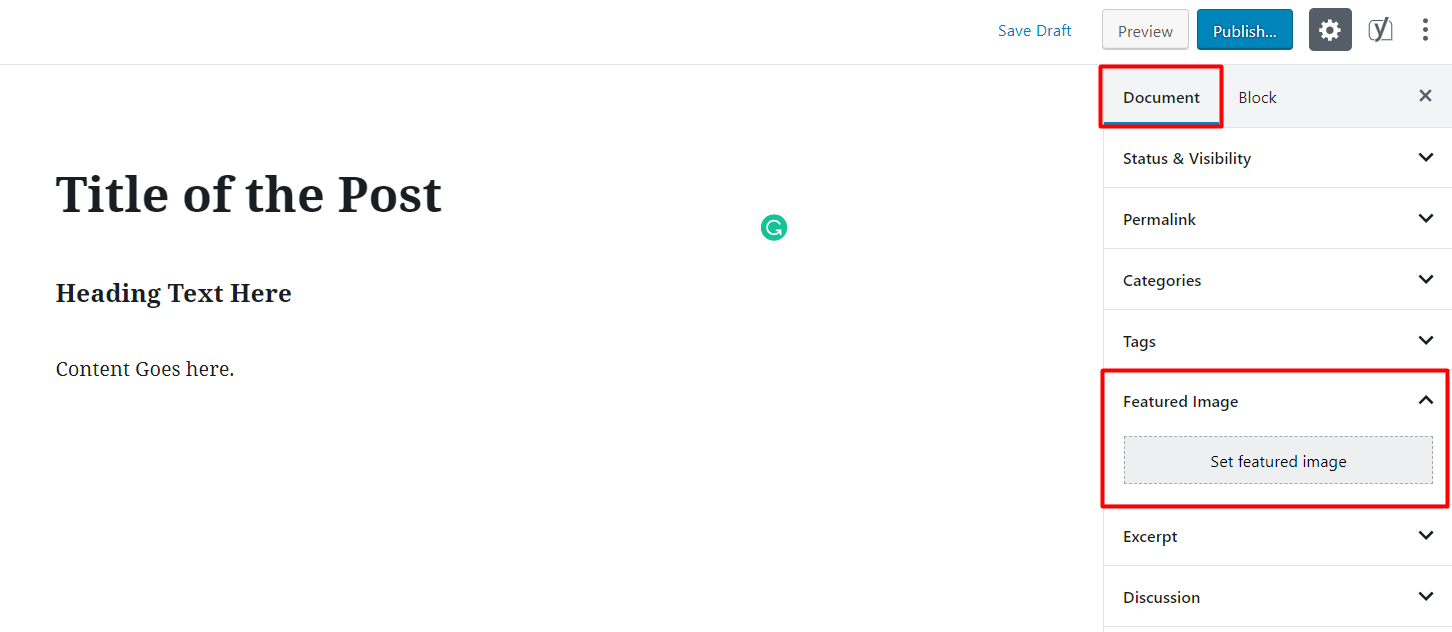
Dodawanie kategorii i tagów
Każda sekcja jest zarządzana w taki sposób, aby użytkownicy mogli z nich właściwie korzystać. Nad sekcją polecanych obrazów można łatwo zobaczyć sekcję Tagi i kategorie. Możesz tam dodać odpowiednie kategorie i tagi.
Możesz również zarządzać kategoriami z Posty > Kategorie panelu administracyjnego.
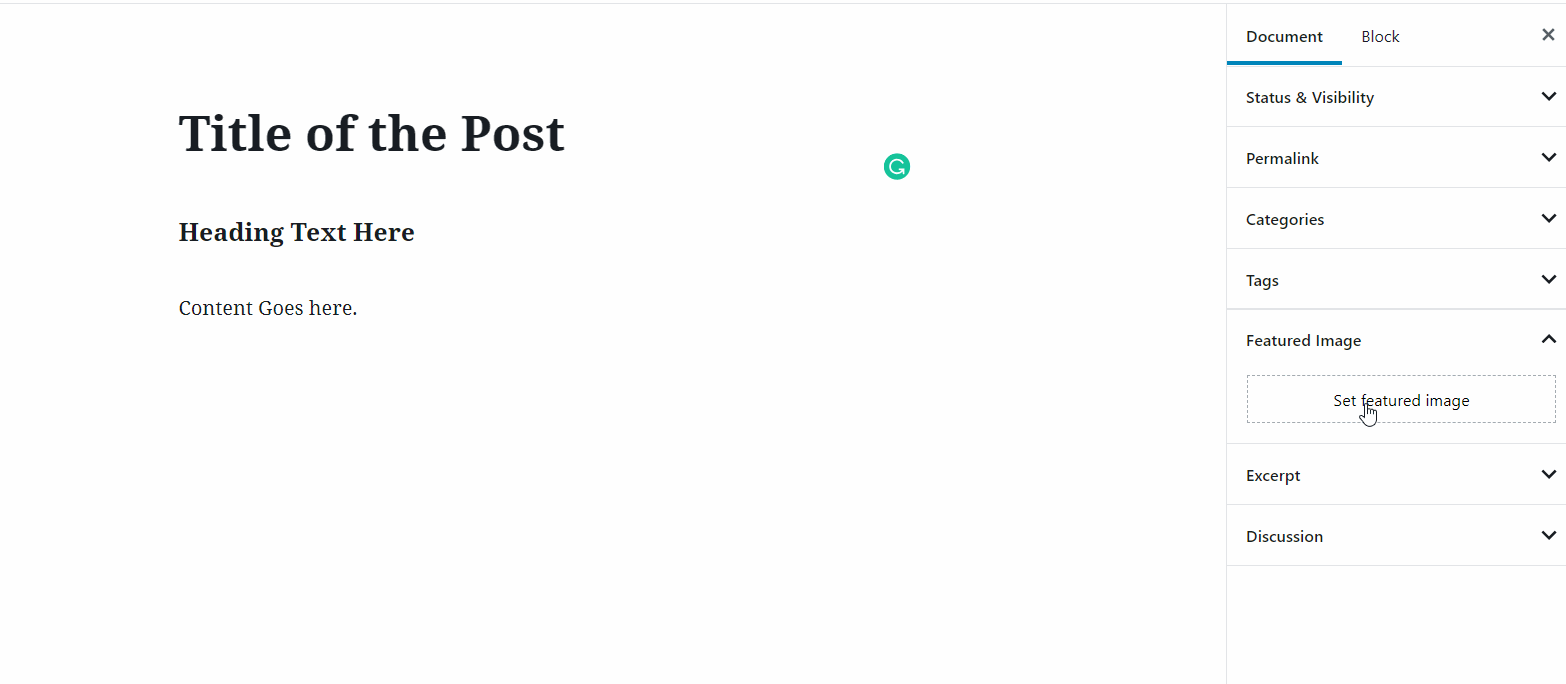
Podobnie do tego, możesz dodawać tagi do swoich postów. Dodawanie tagu jest podobne do dodawania kategorii.
Jak dostosować permalinki w poście?
Dostosowanie permalinków jest bardzo potrzebne. Permalinki pomagają sprawić, by Twoje SEO na stronie było dobre. Dostosowanie permalinka WordPress jest łatwe. Możesz ustawić domyślne permalinki w Ustawienia > Permalink. Dodatkowo każdy post ma możliwość dostosowania bezpośredniego linku. Możesz to zrobić z sekcji permalink, która znajduje się tuż nad sekcją polecanych obrazów.
Zapisz post w wersji roboczej, wyświetl podgląd i opublikuj
Za pomocą danego przycisku w prawej górnej części pulpitu możesz zapisać post jako wersję roboczą. Szkic posta można łatwo opublikować później. Pisząc treść i chcesz zobaczyć podgląd, możesz skorzystać z przycisku podglądu. Po zakończeniu pisania treści możesz ją opublikować.
Wreszcie możesz korzystać z niestandardowych bloków Gutenberga. Wierzyliśmy, że teraz znasz redaktora Gutenberga. Rzeczywiście, domyślny edytor WordPress jest potężny.
Prosimy o założenie bloga WordPress i poznanie WordPressa, funkcjonalności i pulpitu nawigacyjnego. Teraz możesz samodzielnie zarządzać swoją witryną. Istnieje wiele darmowych motywów, które pomogą Ci tworzyć niesamowite witryny WordPress.
Ważna uwaga: Czy nadal jesteś zakochany w poprzednim edytorze? Czy chcesz skorzystać z tego klasycznego edytora i chcesz stworzyć swój post?
Cóż, poprowadzimy Cię przez kilka prostych kroków dotyczących korzystania z klasycznego edytora.
Utwórz nowy post za pomocą klasycznego edytora
Aby przełączyć nowy edytor na klasyczny, musisz zainstalować wtyczkę Classic Editor WordPress.
Następnie Twój klasyczny edytor zostanie włączony. Teraz możesz dodać nowy post w WordPressie, wykonując poniższe czynności.
- Przejdź do panelu administratora
- Opublikuj i dodaj nowy
- Dodaj tytuł postu
- Umieść treść posta w sekcji treści.
- Zestaw zawierał zdjęcie z prawego dolnego rogu. Możesz dodać obraz za pośrednictwem galerii lub przesłać go z urządzeń lokalnych.
- Dodaj tagi i kategorie.
- Możesz zapisać go w wersji roboczej lub opublikować post.
Tak powstaje post na WordPressie.
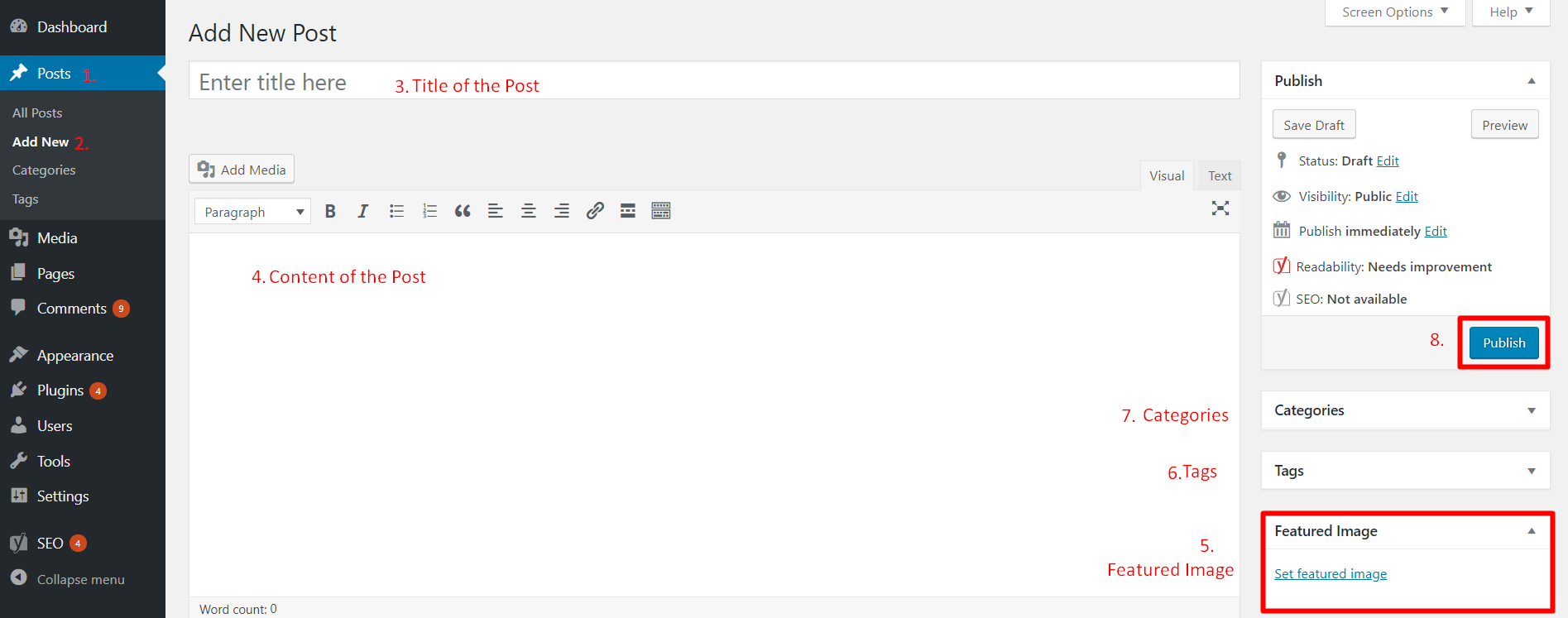
Zawijanie
Dziękuję bardzo za przeczytanie tego posta. Mam nadzieję, że możesz teraz utworzyć post na blogu nawet za pomocą edytora Gutenberg lub Edytora klasycznego. Zarówno edytor ma zalety, jak i zalety, jednak Gutenberg jest łatwy w użyciu i szybki. Możesz tworzyć wiele układów swojej strony bez dodawania kodów dodatków. Czy to nie wspaniałe?
Zachęcamy do udostępniania tych treści i umieszczania poniżej swoich cennych komentarzy.
